Dell Precision T3610 User Manual [ko]
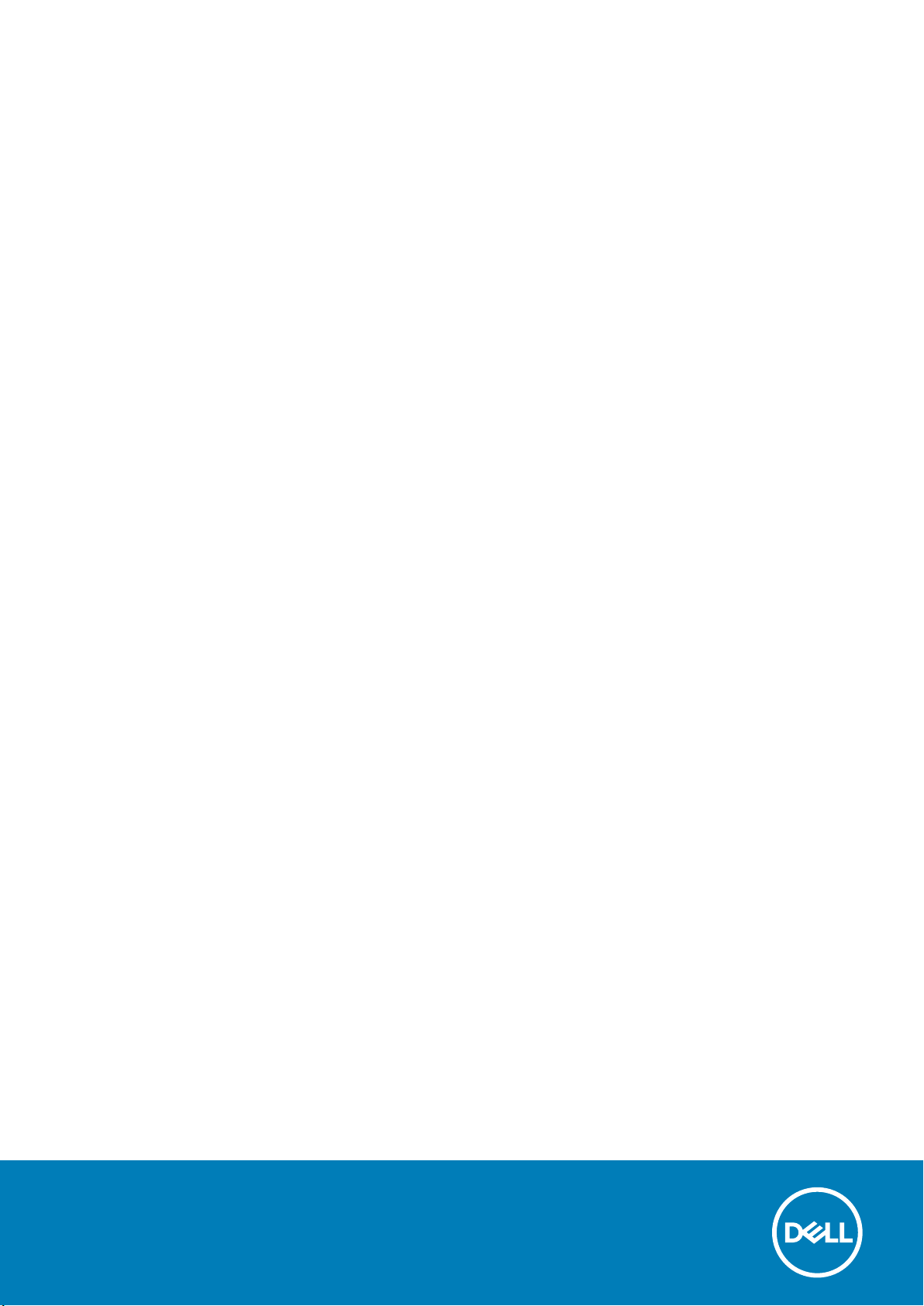
Dell Precision Workstation T3610
소유자 매뉴얼
규정 모델: D01T
규정 유형: D01T004
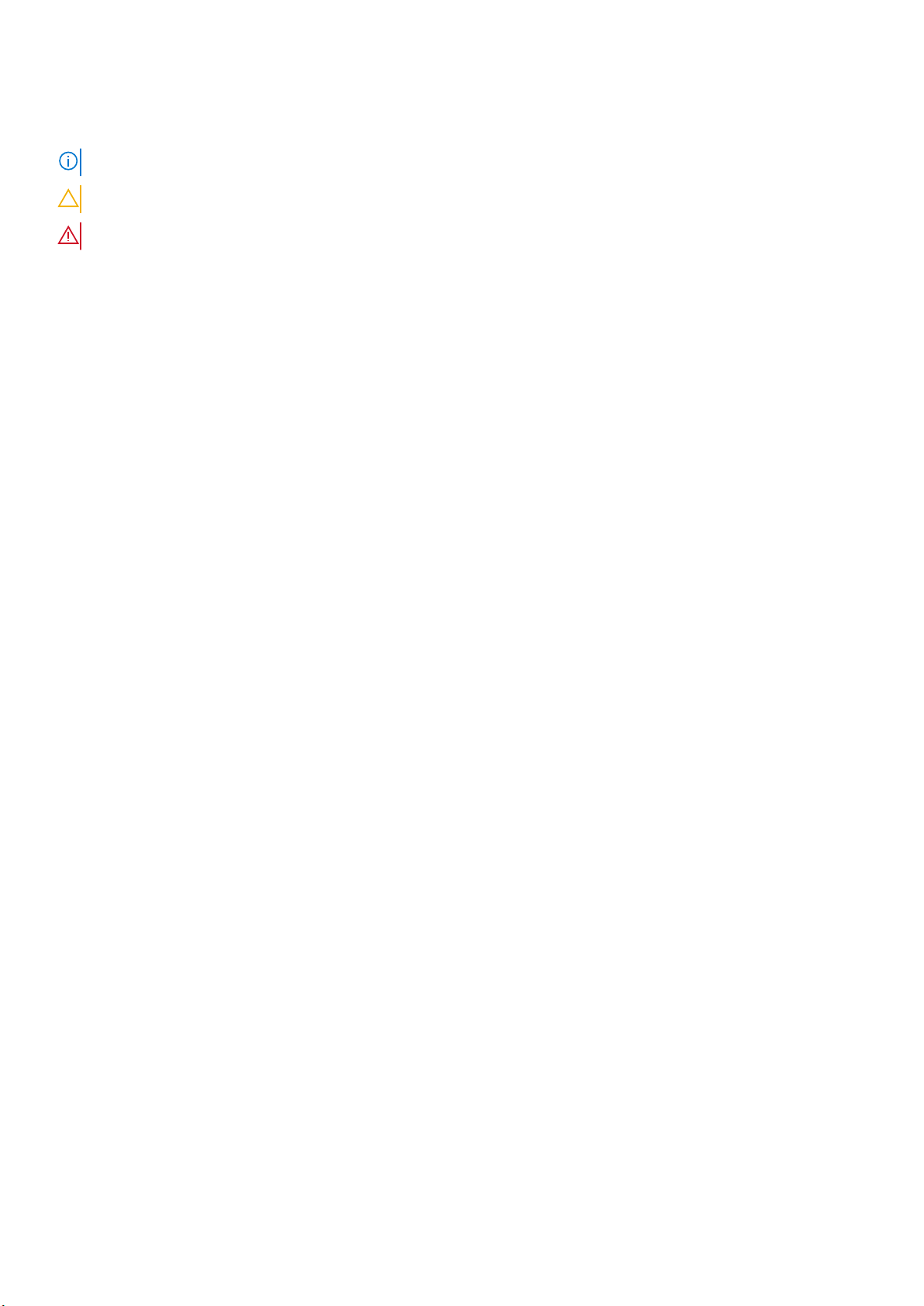
참고, 주의 및 경고
노트: 참고"는 제품을 보다 효율적으로 사용하는 데 도움이 되는 중요 정보를 제공합니다.
주의: 주의사항은 하드웨어의 손상 또는 데이터 유실 위험을 설명하며, 이러한 문제를 방지할 수 있는 방법을 알려줍니다.
경고: 경고는 재산 손실, 신체적 상해 또는 사망 위험이 있음을 알려줍니다.
© 2020 Dell Inc. 또는 자회사. 저작권 본사 소유. Dell, EMC 및 기타 상표는 Dell Inc. 또는 그 자회사의 상표입니다. 다른 상표는 해당
소유자의 상표일 수 있습니다.
May 2020
개정 A03

목차
1 컴퓨터에서 작업하기...................................................................................................................... 5
안전 지침................................................................................................................................................................................5
컴퓨터 내부 작업을 시작하기 전에...................................................................................................................................5
컴퓨터 끄기........................................................................................................................................................................... 5
컴퓨터 내부 작업을 마친 후에........................................................................................................................................... 6
2 분해 및 재조립.............................................................................................................................. 7
권장 도구................................................................................................................................................................................7
시스템 개요............................................................................................................................................................................7
전원 공급 장치(PSU) 분리..................................................................................................................................................7
전원 공급 장치(PSU) 설치..................................................................................................................................................8
덮개 분리................................................................................................................................................................................8
덮개 설치................................................................................................................................................................................9
PSU 카드 제거..................................................................................................................................................................... 10
PSU 카드 설치...................................................................................................................................................................... 11
전면 베젤 제거......................................................................................................................................................................11
전면 베젤 설치.....................................................................................................................................................................12
PCI 카드 제거.......................................................................................................................................................................12
PCI 카드 설치.......................................................................................................................................................................12
광학 드라이브 분리 ........................................................................................................................................................... 13
광학 드라이브 설치 ........................................................................................................................................................... 14
하드 드라이브 분리............................................................................................................................................................ 15
하드 드라이브 설치 ........................................................................................................................................................... 16
스피커 제거..........................................................................................................................................................................16
스피커 설치.......................................................................................................................................................................... 17
열 센서 설치......................................................................................................................................................................... 17
열 센서 제거......................................................................................................................................................................... 17
입/출력(I/O) 패널 분리..................................................................................................................................................... 17
입/출력(I/O) 패널 장착..................................................................................................................................................... 19
공기 터널 제거 ....................................................................................................................................................................19
공기 터널 설치 ...................................................................................................................................................................20
메모리 분리......................................................................................................................................................................... 20
메모리 설치......................................................................................................................................................................... 20
코인 셀 전지 제거................................................................................................................................................................21
코인 셀 전지 설치................................................................................................................................................................21
시스템 팬 분리.....................................................................................................................................................................21
시스템 팬 설치....................................................................................................................................................................25
방열판 분리......................................................................................................................................................................... 25
방열판 설치......................................................................................................................................................................... 26
방열판 팬 분리....................................................................................................................................................................26
방열판 팬 설치....................................................................................................................................................................26
프로세서 제거..................................................................................................................................................................... 26
프로세서 장착..................................................................................................................................................................... 27
시스템 보드 제거................................................................................................................................................................ 27
목차 3
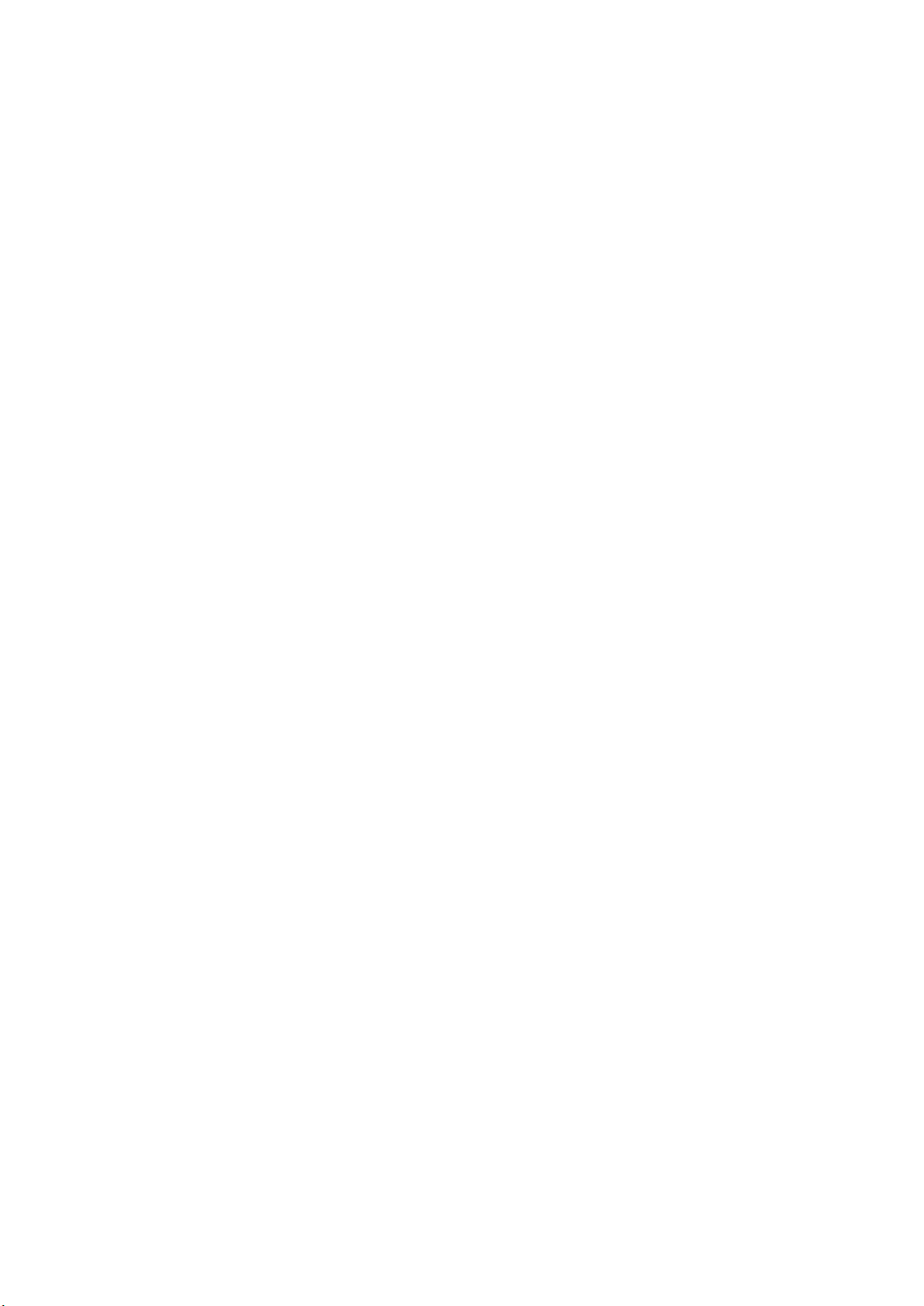
시스템 보드 설치................................................................................................................................................................29
시스템 보드 구성 요소...................................................................................................................................................... 29
3 추가 정보.................................................................................................................................... 31
메모리 모듈 가이드라인.................................................................................................................................................... 31
전원 공급 장치(PSU) 잠금 장치.......................................................................................................................................31
4 시스템 설정................................................................................................................................ 32
Boot Sequence.................................................................................................................................................................... 32
탐색 키..................................................................................................................................................................................32
시스템 설치 프로그램 옵션.............................................................................................................................................. 33
Windows에서 BIOS 업데이트........................................................................................................................................... 38
시스템 및 설정 암호...........................................................................................................................................................39
시스템 설정 암호 할당.................................................................................................................................................39
기존 시스템 설정 암호 삭제 또는 변경.................................................................................................................... 39
시스템 암호 비활성화..................................................................................................................................................40
5 Diagnostics................................................................................................................................ 41
ePSA(Enhanced Pre-Boot System Assessment) 진단...................................................................................................41
6 컴퓨터 문제 해결......................................................................................................................... 42
진단 LED...............................................................................................................................................................................42
오류 메시지......................................................................................................................................................................... 43
7 기술 사양....................................................................................................................................45
8 Dell에 문의하기........................................................................................................................... 51
4 목차
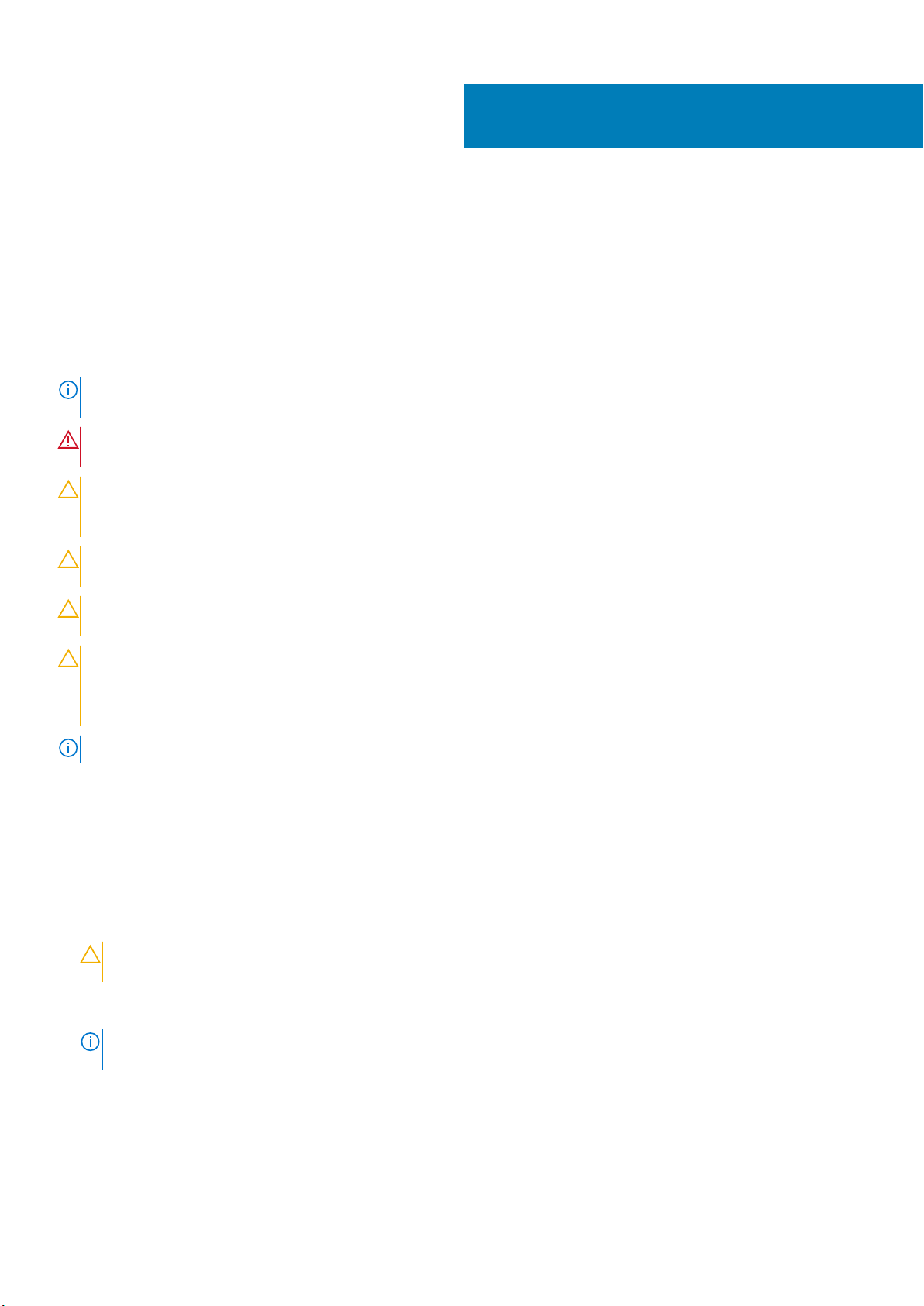
1
컴퓨터에서 작업하기
안전 지침
컴퓨터의 손상을 방지하고 안전하게 작업하기 위해 다음 안전 지침을 따르십시오. 특별히 언급하지 않는 한 이 문서에 포함된 각 절차
에서는 다음과 같은 조건을 전제하고 있음을 유의하십시오.
• 컴퓨터와 함께 제공된 안전 정보를 읽었습니다.
• 분리 절차를 역순으로 수행하여 구성 요소를 교체하거나 설치(별도로 구입한 경우)할 수 있습니다.
노트: 컴퓨터 덮개 및 패널을 열기 전에 전원을 모두 분리합니다. 컴퓨터 내부에서 작업한 후에는 전원을 연결하기 전에 덮개, 패
널 및 나사를 전부 장착합니다.
경고: 컴퓨터 내부 작업을 시작하기 전에 컴퓨터와 함께 제공된 안전 정보를 읽어보십시오. 추가 안전 모범 사례 정보는 규정 준
수 홈페이지를 참조하십시오.
주의: 대부분의 수리는 인증받은 서비스 기술 지원 담당자가 수행해야 합니다. 사용자는 제품 설명서에서 허가한 경우나 온라인
또는 전화서비스/지원팀에서 지시한 경우에만 문제 해결 절차 및 단순 수리 작업을 수행할 수 있습니다. Dell사에서 공인하지 않
은 서비스로 인한 손상에 대해서는 보상하지 않습니다. 제품과 함께 제공된 안전 지침을 읽고 따르십시오.
주의: 정전기 방전을 방지하려면 손목 접지대를 사용하거나 주기적으로 컴퓨터 뒷면의 커넥터와 도색되지 않은 금속 표면을 동
시에 만져서 접지하십시오.
주의: 구성 요소와 카드를 조심스럽게 다루십시오. 카드의 구성 요소나 단자를 만지지 마십시오. 카드를 잡을 때는 모서리나 금
속 설치 브래킷를 잡으십시오. 프로세서와 같은 구성 요소를 잡을 때는 핀을 만지지 말고 모서리를 잡으십시오.
주의: 케이블을 연결 해제할 때는 케이블을 직접 잡아 당기지 말고 커넥터나 당김 탭을 잡아 당깁니다. 일부 케이블에는 잠금 탭
이 있는 커넥터가 달려 있으므로 이와 같은 종류의 케이블을 연결 해제하는 경우에는 잠금 탭을 누르고 연결 해제합니다. 커넥터
를 잡아 당길 때 커넥터 핀이 구부러지지 않도록 수평으로 잡아 당깁니다. 케이블을 연결하기 전에 두 커넥터가 방향이 올바르게
정렬되었는지도 확인합니다.
노트: 컴퓨터와 특정 구성 요소의 색상은 이 설명서와 다를 수도 있습니다.
컴퓨터 내부 작업을 시작하기 전에
컴퓨터의 손상을 방지하기 위해, 컴퓨터 내부 작업을 시작하기 전에 다음 단계를 수행하십시오.
1. 안전 예방 조치를 따르십시오.
2. 컴퓨터 덮개의 긁힘을 방지하기 위해 작업대 표면이 평평하고 깨끗한지 확인합니다.
3. 컴퓨터를 끕니다.
4. 컴퓨터에서 모든 네트워크 케이블을 분리합니다.
주의: 네트워크 케이블을 분리하려면 먼저 컴퓨터에서 케이블을 분리한 다음 네트워크 디바이스에서 케이블을 연결 해제합
니다.
5. 컴퓨터 및 모든 연결된 디바이스를 전원 콘센트에서 연결 해제하십시오.
6. 컴퓨터 전원 플러그가 뽑혀 있는 상태에서 전원 버튼을 눌러 시스템 보드를 접지합니다.
노트: 정전기 방전을 방지하려면 손목 접지대를 사용하거나 주기적으로 컴퓨터 뒷면의 커넥터와 도색되지 않은 금속 표면을
동시에 만져서 접지하십시오.
컴퓨터 끄기
컴퓨터에서 작업하기 5
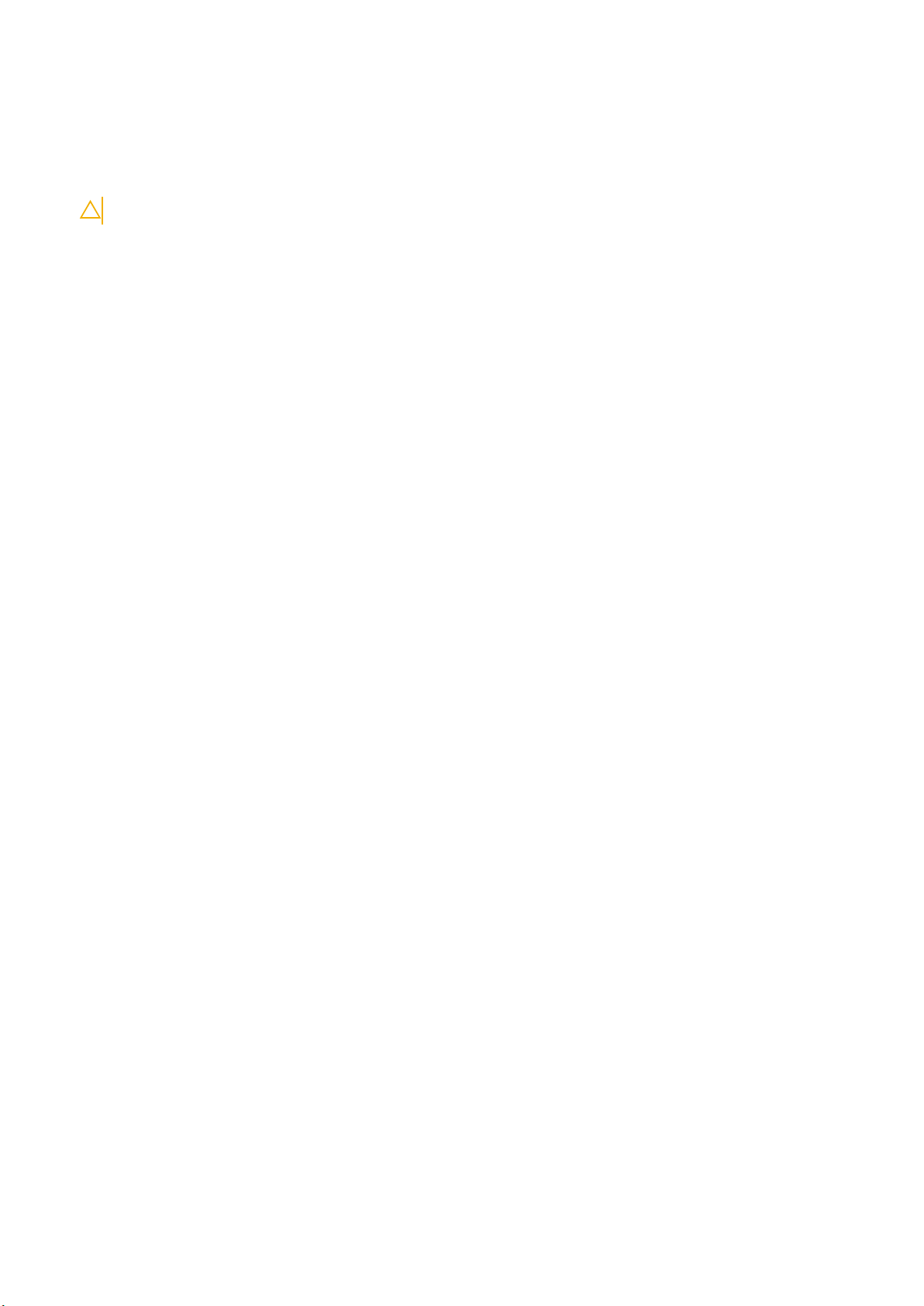
컴퓨터 내부 작업을 마친 후에
재장착 절차를 완료한 후 컴퓨터 전원을 켜기 전에 외부 장치, 카드, 케이블 등을 연결했는지 확인합니다.
1. 컴퓨터에 전화선 또는 네트워크 케이블을 연결합니다.
주의: 네트워크 케이블을 연결하려면, 먼저 케이블을 네트워크 장치에 꽂은 다음 컴퓨터에 꽂습니다.
2. 전원 콘센트에 컴퓨터와 연결된 모든 디바이스를 연결합니다.
3. 컴퓨터를 켭니다.
4. 필요한 경우 진단 툴을 실행하여 컴퓨터가 올바르게 작동하는지 확인합니다.
6 컴퓨터에서 작업하기

권장 도구
본 설명서의 절차를 수행하는 데 다음 도구가 필요합니다.
• 소형 일자 드라이버
• 필립스 # 1 나사 드라이버
• 소형 플라스틱 스크라이브
시스템 개요
2
분해 및 재조립
그림 1 . T3610 컴퓨터 내부 보기
내장 팬이 있는 방열판 2. 공기 터널
1.
3. 전면 베젤 4. 광학 드라이브
5. 공기 덕트 6. 하드 드라이브
7. 배플 덮개 8. 전원 공급 장치(PSU)
9. PCI 카드 10. 침입 스위치
전원 공급 장치(PSU) 분리
1.
컴퓨터 내부 작업을 시작하기 전에
2. PSU가 잠겨 있는 경우, PSU 잠금 나사를 제거하여 PSU 잠금을 해제합니다. 자세한 내용은 PSU 잠금 기능을 참조하십시오.
3. 핸들 바를 잡고 파란색 래치를 아래로 눌러 PSU를 분리합니다.
의 절차를 따르십시오.
분해 및 재조립 7

4. 핸들 바를 잡고 PSU를 컴퓨터에서 밀어냅니다.
전원 공급 장치(PSU) 설치
1. PSU 핸들을 잡고 PSU를 컴퓨터에 밀어 넣습니다.
2.
컴퓨터 내부 작업을 마친 후에
의 절차를 따르십시오.
덮개 분리
컴퓨터 내부 작업을 시작하기 전에
1.
2. 래치가 위를 향하도록 컴퓨터를 옆으로 눕힙니다.
8 분해 및 재조립
의 절차를 따르십시오.
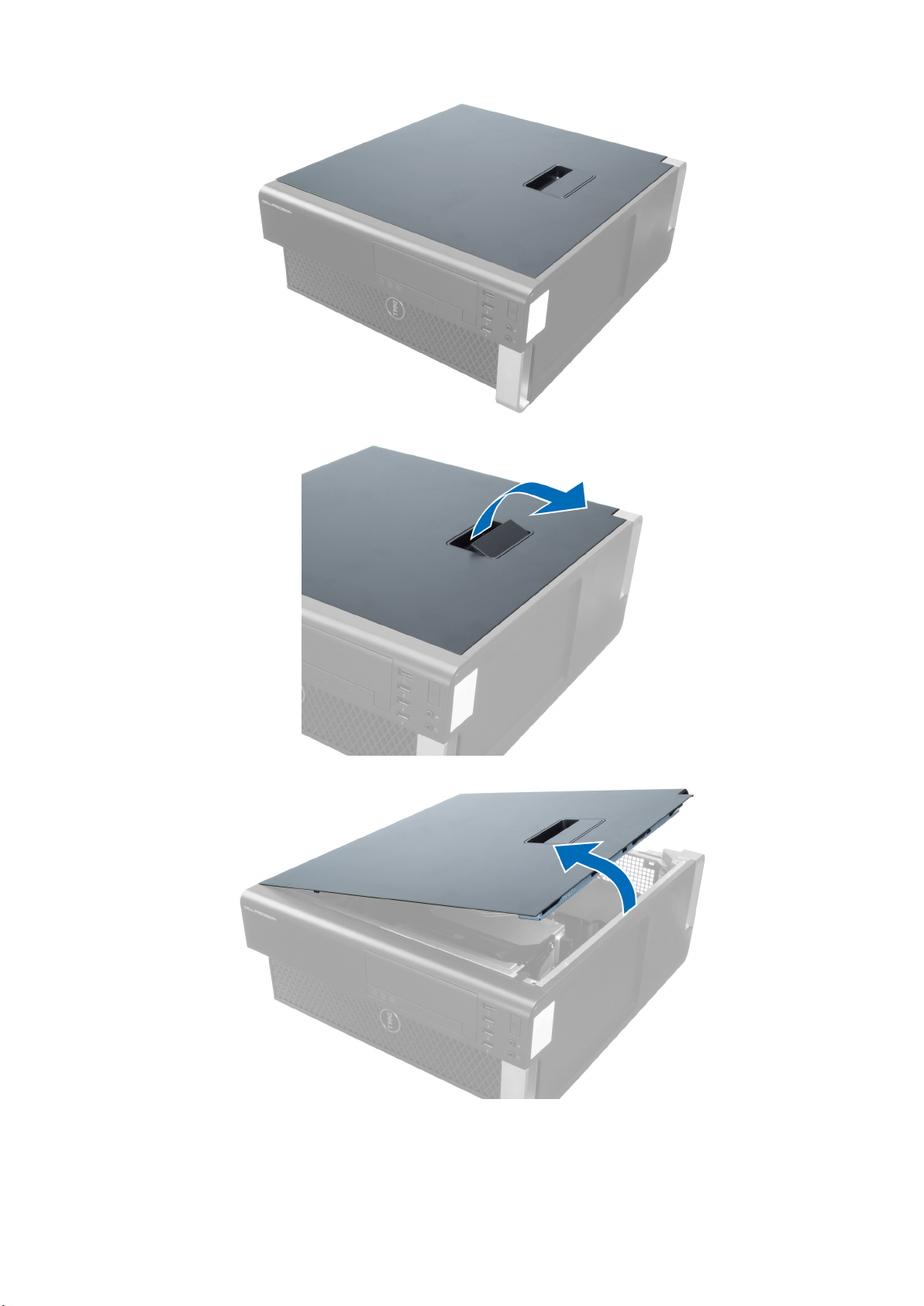
3. 덮개 분리 래치를 들어 올립니다.
4. 덮개를 45도 위로 들어 올려 컴퓨터에서 제거합니다.
덮개 설치
1. 컴퓨터 덮개를 섀시에 놓습니다.
분해 및 재조립 9
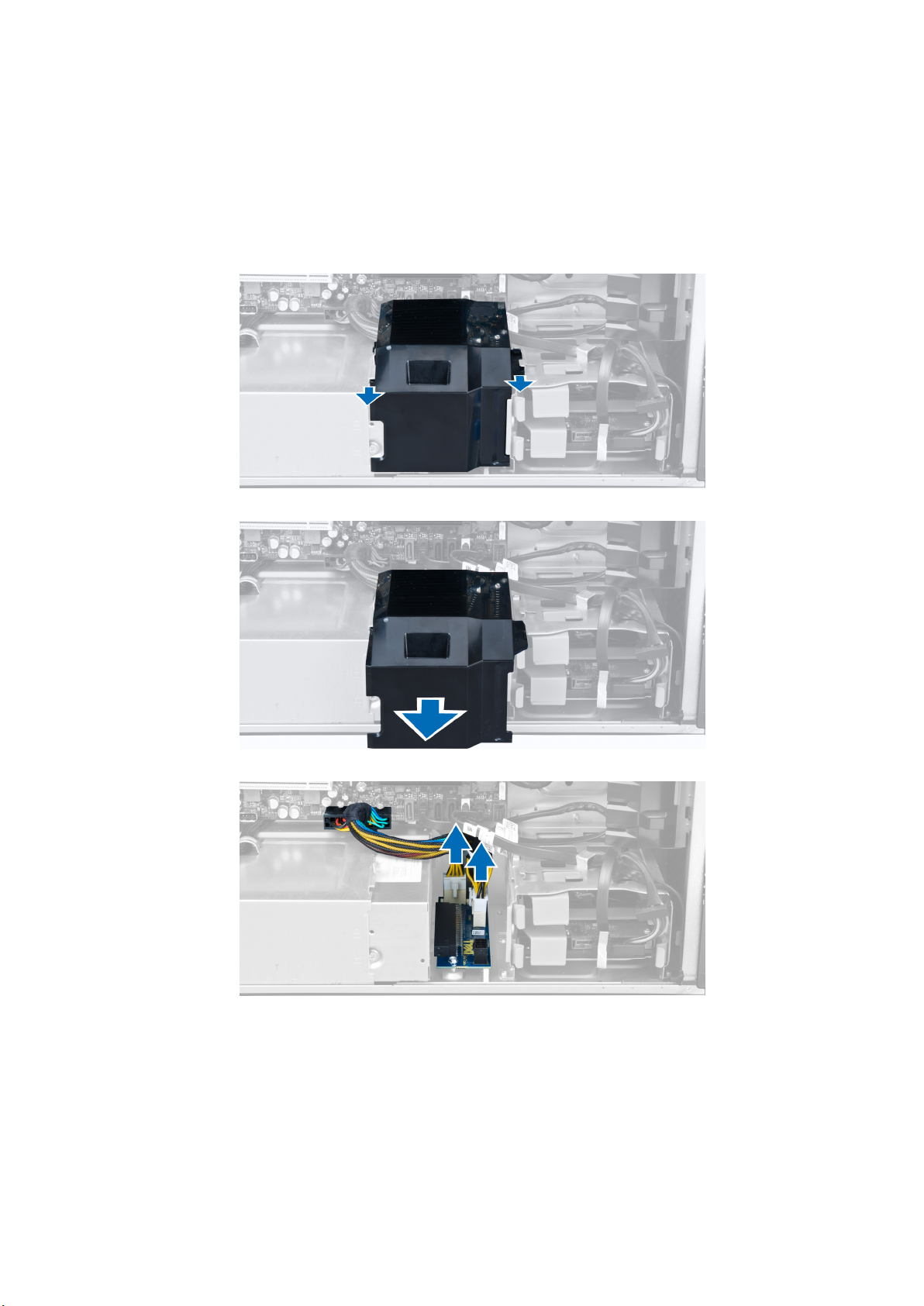
2. 딸깍 소리가 나면서 제자리에 끼워질 때까지 컴퓨터 덮개를 아래로 누릅니다.
3.
컴퓨터 내부 작업을 마친 후에
의 절차를 따릅니다.
PSU 카드 제거
1.
컴퓨터 내부 작업을 시작하기 전에
2. 덮개를 분리합니다.
3. 배플 덮개를 해당 슬롯에서 앞쪽으로 밉니다.
4. 컴퓨터에서 배플 덮개를 제거합니다.
의 절차를 따릅니다.
5. 시스템 보드에서 전원 케이블을 분리합니다.
6. PSU 카드를 슬롯에 고정시키는 나사를 제거합니다.
10 분해 및 재조립
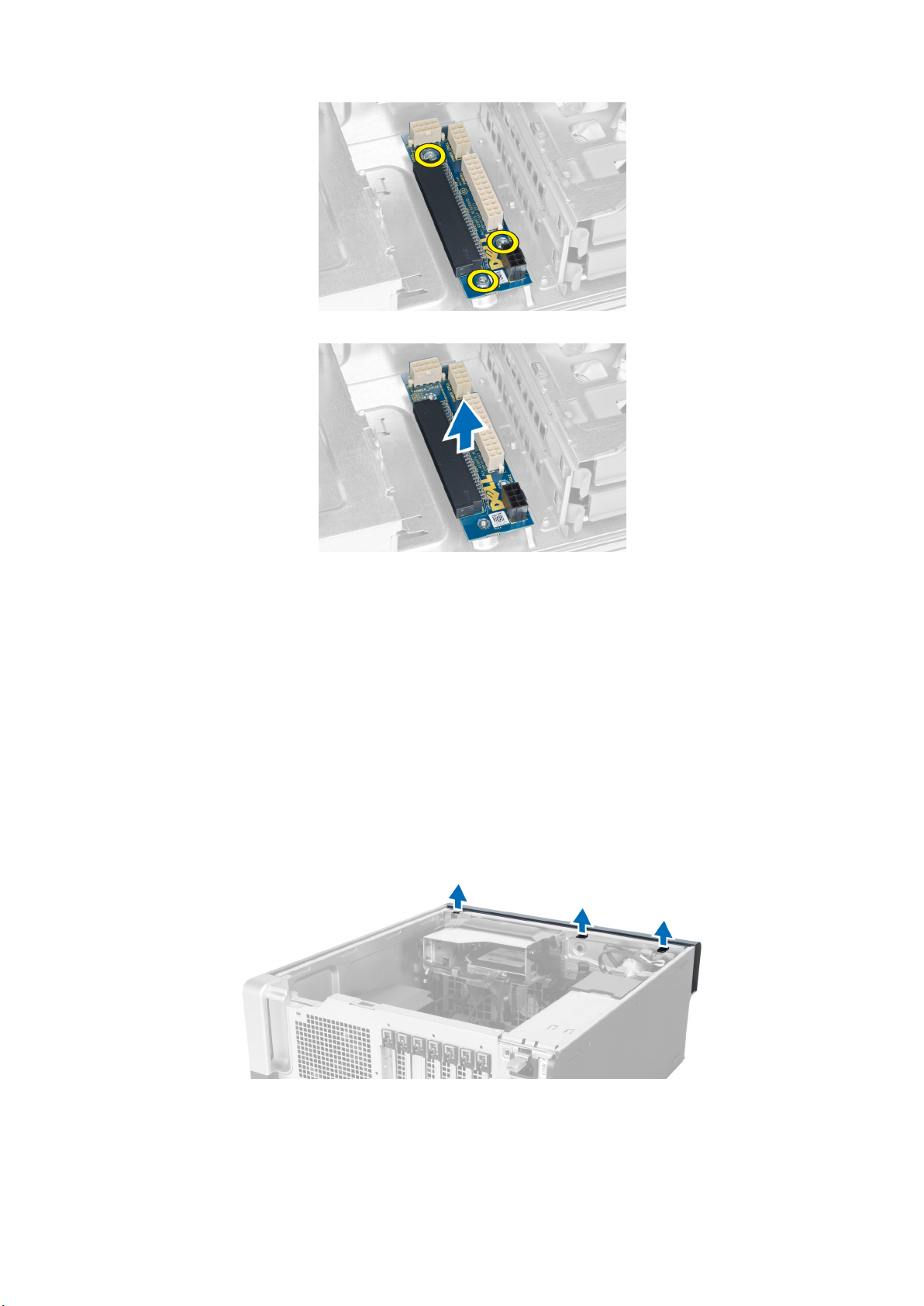
7. 컴퓨터에서 PSU 카드를 제거합니다.
PSU 카드 설치
1. PSU 카드를 해당 슬롯에 장착합니다.
2. 나사를 조여 PSU 카드를 해당 슬롯에 고정시킵니다.
3. 전원 케이블을 시스템 보드의 커넥터에 연결합니다.
4. 배플 덮개를 해당 슬롯에 장착합니다.
5. 덮개를 설치합니다.
컴퓨터 내부 작업을 마친 후에
6.
의 절차를 따르십시오.
전면 베젤 제거
1.
컴퓨터 내부 작업을 시작하기 전에
2. 덮개를 제거합니다.
3. 전면 베젤의 측면 가장자리에 있는 전면 베젤 고정 클립을 섀시로부터 살짝 들어 올립니다.
4. 베젤 패널을 돌려서 컴퓨터에서 빼내고 베젤의 반대쪽 모서리에 있는 후크를 섀시에서 분리합니다.
의 절차를 따르십시오.
분해 및 재조립 11
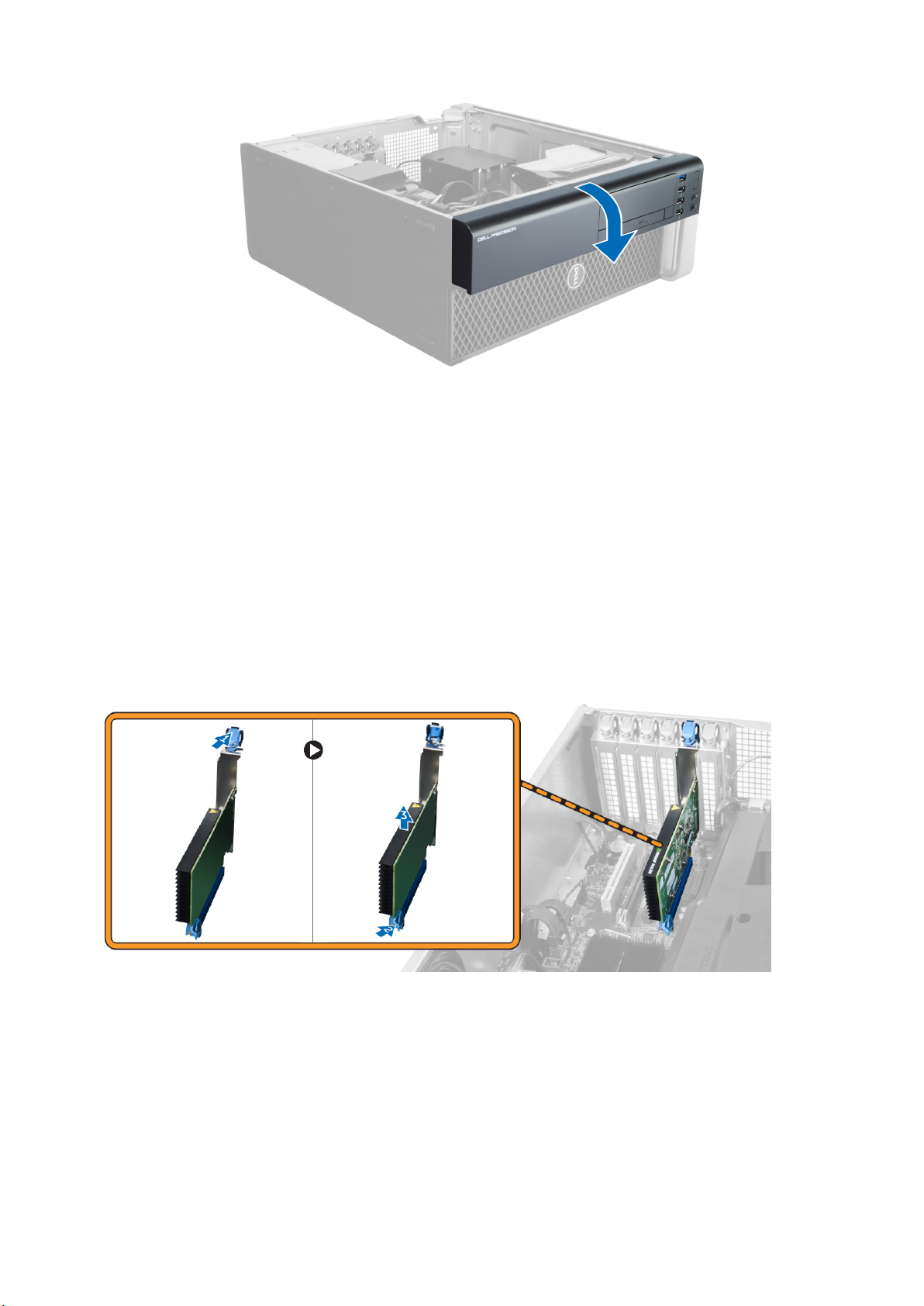
전면 베젤 설치
1. 전면 패널 아래쪽 가장자리를 따라 섀시 전면의 슬롯으로 고리를 삽입합니다.
2. 딸깍 소리를 내며 제자리에 걸릴 때까지 컴퓨터쪽으로 베젤을 돌려 전면 베젤 고정 클립을 맞물립니다.
3. 덮개를 설치합니다.
4.
컴퓨터 내부 작업을 마친 후에
의 절차를 따릅니다.
PCI 카드 제거
컴퓨터 내부 작업을 시작하기 전에
1.
2. 왼쪽 덮개를 제거합니다.
3. 그림에 표시된 대로 다음 단계를 수행합니다.
a) PCI 카드를 슬롯에 조이는 플라스틱 래치를 엽니다[1].
b) 래치를 아래로 누르고 PCI 카드를 컴퓨터에서 잡아당깁니다[2, 3].
의 절차를 따르십시오.
PCI 카드 설치
1. 확장 카드를 카드 슬롯에 끼우고 래치를 고정시킵니다.
2. 플라스틱 래치를 설치하여 PCI 카드를 카드 슬롯에 고정시킵니다.
3. 왼쪽 덮개를 설치합니다.
컴퓨터 내부 작업을 마친 후에
4.
12 분해 및 재조립
의 절차를 따릅니다.

광학 드라이브 분리
1.
컴퓨터 내부 작업을 시작하기 전에
2. 덮개를 분리합니다.
3. 데이터 케이블과 전원 케이블을 광학 드라이브에서 분리합니다.
4. 래치에서 케이블을 빼냅니다.
의 절차를 따르십시오.
5. 걸쇠를 누르고 케이블을 광학 드라이브 측면에 고정시키는 래치를 분리합니다.
6. 래치를 아래쪽으로 누르고 케이블을 들어 올립니다.
분해 및 재조립 13

7. 광학 드라이브 케이지 상단의 분리 래치를 들어 올립니다.
8. 분리 래치를 잡고 광학 드라이브 케이지를 광학 드라이브 칸에서 밉니다.
광학 드라이브 설치
1. 분리 래치를 들어 올리고 광학 드라이브 케이지를 해당 칸에 삽입합니다.
2. 걸쇠를 눌러서 래치를 해제하고 케이블을 홀더에 통과시킵니다.
3. 전원 케이블을 광학 드라이브 뒤쪽에 연결합니다.
4. 데이터 케이블을 광학 드라이브 뒤쪽에 연결합니다.
5. 덮개를 설치합니다.
6.
컴퓨터 내부 작업을 마친 후에
14 분해 및 재조립
의 절차를 따르십시오.

하드 드라이브 분리
1.
컴퓨터 내부 작업을 시작하기 전에
2. 덮개를 분리합니다.
3. 하드 드라이브에서 전원 공급 장치 및 데이터 케이블을 분리합니다.
4. 하드 드라이브 브래킷의 양쪽에 있는 래치를 누릅니다.
의 절차를 따르십시오.
5. 하드 드라이브를 해당 칸에서 밀어 꺼냅니다.
분해 및 재조립 15
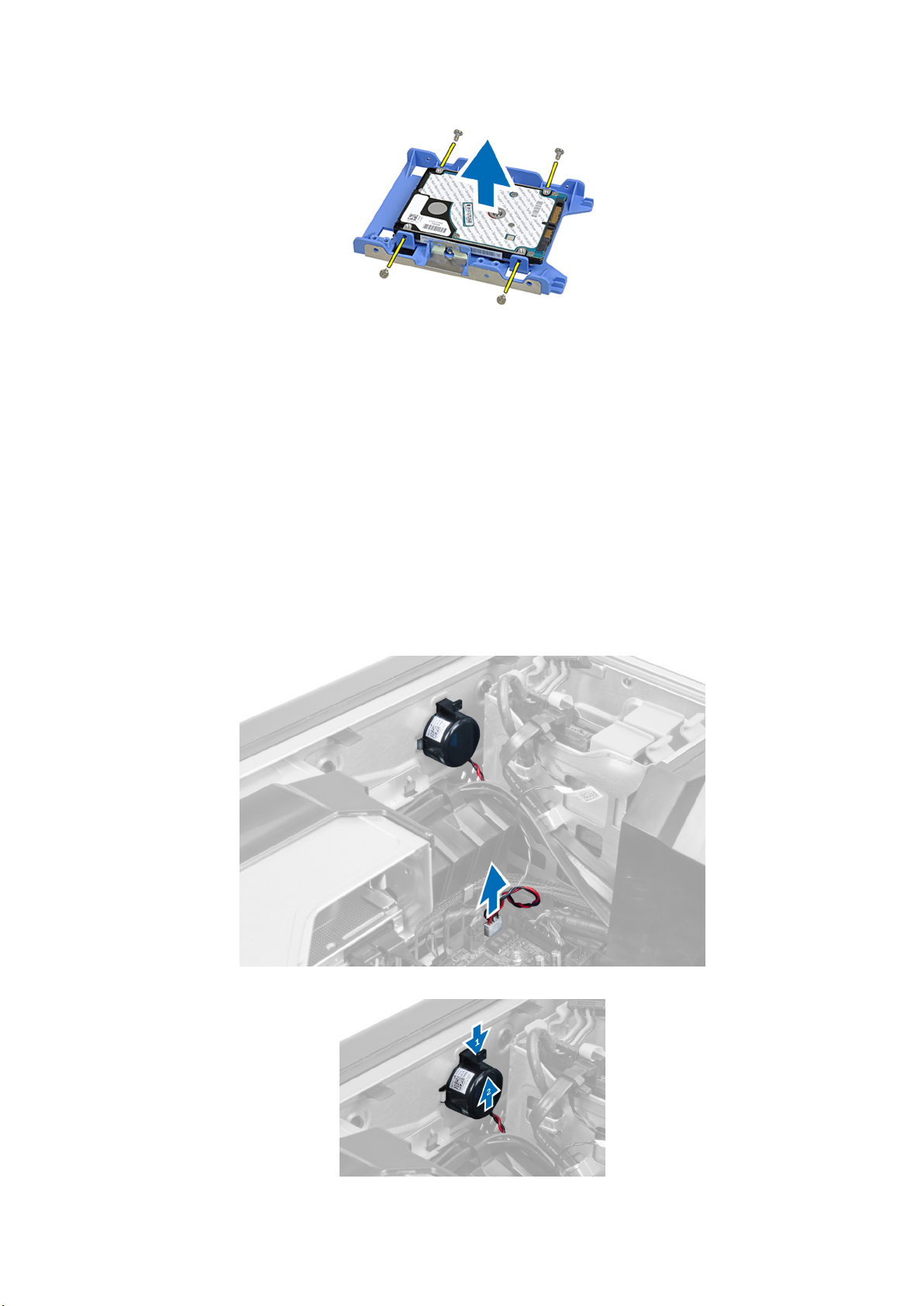
6. 2.5인치 하드 드라이브가 설치되어 있는 경우, 나사를 제거하고 드라이브를 들어 올려 하드 드라이브 캐디에서 제거합니다.
하드 드라이브 설치
1. 2.5인치 하드 드라이브가 컴퓨터에 설치되어 있는 경우에는 하드 드라이브 캐디에 하드 드라이브를 놓고 나사를 조여 하드 드라
이브를 고정시킵니다.
2. 하드 드라이브 케이지의 래치를 누르고 해당 칸에 밀어 넣습니다.
3. 하드 드라이브 공급 장치 케이블을 연결합니다.
4. 하드 드라이브 데이터 케이블을 연결합니다.
5. 덮개를 설치합니다.
컴퓨터 내부 작업을 마친 후에
6.
의 절차를 따르십시오.
스피커 제거
1.
컴퓨터 내부 작업을 시작하기 전에
2. 덮개를 제거합니다.
3. 시스템 보드에서 스피커 케이블을 분리합니다.
4. 걸쇠를 아래로 누르고 스피커를 들어 올려 제거합니다.
의 절차를 따르십시오.
16 분해 및 재조립
